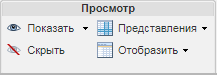|
Действие
|
Значок
|
Описание
|
||||||||||||
|
Показать
|
Действие Показать позволяет выбрать связанную информацию для отображения в структуре детали. Выберите одну или несколько деталей на панели структуры, а затем щелкните один из следующих значков. • Значок Показать На панели структуры отобразится связанная информация, выбранная в следующей настройке: > . • Стрелка раскрывающегося меню рядом со значком Показать Из этого окна можно выбрать: ◦ Показать все ◦ Типы объектов, которые требуется отобразить ▪ документы; ▪ CAD-документы; ▪ замещающие детали; ▪ УСДИ или УСДП (с установленным Windchill Supplier Management); ▪ получателей данных (с установленным Windchill ESI). ◦ Управление связанной информацией Дополнительные сведения см. в разделе Просмотр связанной информации в структуре. |
|||||||||||||
|
Скрыть
|
Отмена отображения всей связанной информации на панели структуры.
|
|||||||||||||
|
Представления
|
Значок Представления
Меню Контексты комплектации позволяет изменить контекст комплектации и просмотреть статус комплектации в столбце на панели структуры. Дополнительные сведения см. в разделе Контексты комплектации.
Меню Контексты комплектации появляется только при установке Windchill Supplier Management. |
|||||||||||||
|
Отобразить
|
Действия Отобразить определяют способ отображения деталей в структуре детали и число панелей, представленных на вкладке структуры.
В раскрывающемся меню доступны следующие действия: •  . .
• Выбрать все - выбор и подсвечивание всех деталей, отображенных в структуре, для последующего применения к ним других действий.
•
• • Развернуть выбранные на - выбор следующих команд меню для выбранных сборок на панели структуры детали. ◦ Варианты с 1 уровень (1 Level) по 5 уровней (5 Levels) - развертывание указанного числа уровней. ◦ Все уровни - развертывание всех уровней. ◦ n уровней - введите число уровней, которые нужно развернуть в окне Развернуть по уровням, и нажмите кнопку ОК. Выбранные детали развертываются рекурсивно на указанное число уровней.
• Показать на 2 панелях (2-pane display) - щелкните, чтобы показать все вкладки на одиночной панели справа от структуры. • Показать на 3 панелях (3-pane display) - щелкните, чтобы показать вкладки на двух панелях, одна из которых расположена справа, а другая - под структурой детали.
•
|